Twitch名を変更する方法 – TechCult
その他 / / May 18, 2023
人気のストリーミング プラットフォーム Twitch は、その名の通り、世界中の何百万人もの視聴者やクリエイターに視聴されています。 チャンネルを作成する最初のステップは、ユーザー名と、チャンネルまたはブランド名と共鳴する一意の表示名を決定することです。 ただし、自分のチャンネルに最適なものを掴む機会を逃したとしても、まだ遅くはありません。 Twitchのユーザー名または表示名を変更できるかどうか、変更できる場合の手順について説明します。
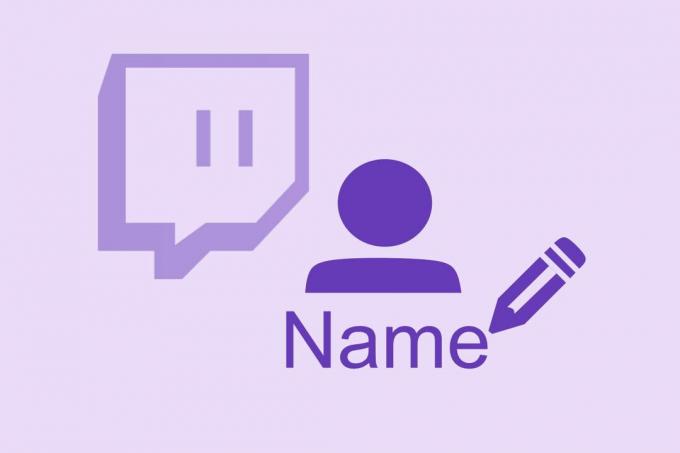
目次
Twitchの名前を変更する方法
ユーザー名を変更することで、より幅広い視聴者を魅了し、ブランドを新たな高みに引き上げることができます。 この機能を活用する方法を学びましょう。
素早い回答
Twitch でユーザー名を変更するには:
1. クリックしてください プロフィールアイコン Twitch ホームページにアクセスしてから、 設定.
2. 下にスクロールして、 プロファイル設定 タブ。
3. をクリックしてください ユーザー名 そしてその後 ユーザー名の変更.
4. を入力します 新しい名前 そしてクリックしてください 終わり.
Twitchのユーザー名を変更できますか?
はい、 Twitchのユーザー名は変更できます。 一度変更すると、60 日経過後に再度変更できるようになります。
1. でアカウントにログインします。 ツイッチウェブサイト.
2. クリックしてください プロフィールアイコン 画面の右上隅にあります。
3. クリック 設定.

4. の中に プロファイル設定 タブで、 ユーザー名 そしてその後 ユーザー名の変更.

5.. 更新する新しい名前を入力し、 をクリックします。 終わり それを保存するために。
ノート: 古いユーザー名は戻されません。 ユーザー名の変更に応じてチャンネルの URL も変わります。
こちらもお読みください: Twitch VOD をダウンロードするためのガイド
モバイルでTwitch名を変更できますか?
はい、 Android デバイスでも iPhone でも、モバイルで Twitch の名前を変更できます。 さらに手順を読んでいきます。
Twitchモバイルアプリで名前を変更するにはどうすればよいですか
Twitch モバイル アプリで名前を変更するには、次の手順に従います。
1. を開きます けいれん モバイルアプリケーションと ログイン あなたのアカウントに。
2. Twitch ホームページで、 プロフィールアイコン。

3. タップする アカウント設定.

4. タップする アカウント に続く プロファイル編集.

5. をタップしてください ユーザー名.

6. タップする ユーザー名の変更 その後 終わり 新しいユーザー名を保存します。
こちらもお読みください: Twitchでストリームタイトルを変更する方法
Twitch アプリで表示名を変更するにはどうすればよいですか
Twitch アプリで表示名を変更するのはとても簡単です。 それがどのようにできるかを見てみましょう。
ノート: 表示名のみ大文字にすることができます。
1. で けいれん ホームページ、あなたの プロフィールアイコン.
2. タップする アカウント設定 そしてその後 アカウント.
3. タップする プロファイル編集.

4. 以前のものをタップします 表示名.

5. 新しいものを入力してください 表示名 そしてタップしてください 保存.

こちらもお読みください: Twitchでストリームタイトルを変更する方法
iPhoneでTwitch名を変更するにはどうすればよいですか
iPhone での Twitch ユーザー名の変更は、Android 携帯電話の場合とまったく同じです。
1. にログインします けいれん アカウント。
2. をタップします プロフィールアイコン 画面の左上隅にあります。
3. タップする アカウント設定 そしてその後 アカウント.
4. 選択する プロファイル編集
5. タップする ユーザー名 続いて ユーザー名を変更します。
6. 新しい名前を追加してタップします 保存.
Twitch で表示名を変更できないのはなぜですか?
Twitchではユーザー名を完全に変更することのみが可能です。 表示名は Twitch ユーザー名と同じように機能しません。 完全に変更することはできず、ブランド名またはチャンネルに表示される名前を強化するためにのみ大文字にすることができます。
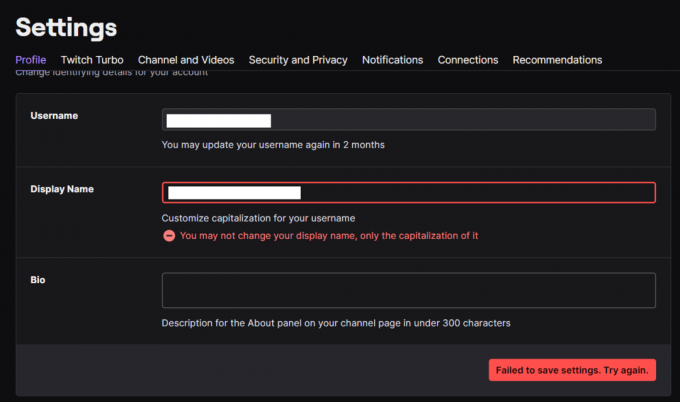
Twitch名の色を変更するにはどうすればよいですか?
これらの手順は Web ブラウザで実行する必要があります。 Twitch 名の色を変更するには:
1. ホームページで、 をタップします。 プロフィールアイコン そしてその後 設定.

2. クリック チャンネルとビデオ.

3. クリック ブランド. に行く プロファイルのアクセントカラー 選択に応じて Twitch 名の色を変更します。

おすすめされた: モバイルでTwitchチャットの色を変更する方法
それでおしまい! 私たちのガイドがTwitchでの名前を変更する際に役立つことを願っています。 コメントセクションでTwitchでのあなたの経験についてお知らせください。 このようなテクノロジー関連の質問については、TechCult と連絡を取り合ってください。
ヘンリーは、複雑なテクノロジーのトピックを日常の読者がアクセスできるようにすることに情熱を持っている、経験豊富なテクノロジー ライターです。 テクノロジー業界で 10 年以上の経験を持つヘンリーは、読者にとって信頼できる情報源となっています。



